如何使用或不使用密碼在 iPhone 上刪除 Instagram 帳戶
 來自 歐麗莎 / 15 年 2022 月 09 日 00:XNUMX
來自 歐麗莎 / 15 年 2022 月 09 日 00:XNUMX我應該刪除 Instagram 嗎? 決定是否應該停止使用 Instagram 並刪除該帳戶令人沮喪。 如果是這樣,如何輕鬆正確地刪除 iPhone 上的 Instagram 帳戶? 謝謝!
隨著時間的推移,一些用戶開始考慮他們應該停止使用社交媒體應用程序,如 Facebook、Instagram 等,過上健康而有意義的生活。 如果您是 Instagram 用戶,您可能對從 iPhone 中刪除 Instagram 帳戶有類似的疑問。
請注意,如果您刪除它,您在 Instagram 上的所有信息都將被永久刪除。 轉到以下部分,了解在 iPhone 上快速刪除 Instagram 帳戶的行之有效且輕鬆的方法。
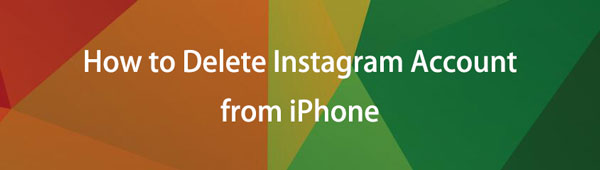

指南清單
部分1。 如何在iPhone上刪除Instagram帳戶
此操作將從您的 Instagram 帳戶中刪除所有數據,並且無法恢復。 您應該備份所有數據以防止數據丟失,然後開始執行以下步驟。
選項 1. 如何從 iPhone 應用程序中刪除 Instagram 帳戶
由於方便,大多數用戶都願意出於任何目的在 iPhone 上安裝 Instagram 應用程序。 有了它,您可以輕鬆訪問您想要的內容並在簡單的點擊中完成您的任務。 它將保持登錄狀態,直到您強制它從應用程序中註銷。
好吧,如果您想在 iPhone Instagram 應用程序上刪除您的 Instagram 帳戶,您可以按照下面的演示進行操作。
步驟 1在 iPhone 上打開 Instagram 應用,選擇 輪廓 > 菜單圖標 > 設定.
步驟 2選擇 賬戶 > 刪除帳戶 > 繼續刪除帳號.
步驟 3從列表中選擇一個原因並輸入您的密碼。
步驟 4敲打 刪除 [名稱] > OK.
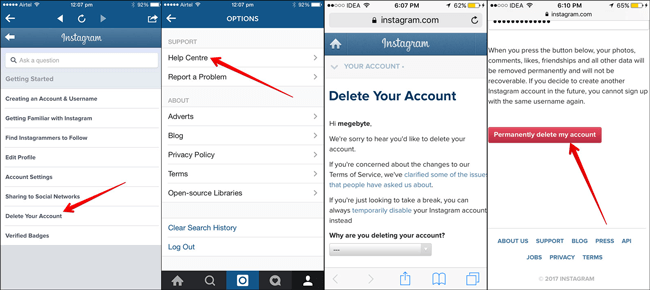
最後,您的所有信息和數據將在 30 天后被刪除。
雖然有些用戶喜歡在 iPhone 瀏覽器上登錄 Instagram 帳戶,但您也可以輕鬆快速地刪除 iPhone Instagram 帳戶。
選項 2. 如何在 iPhone 瀏覽器上刪除 Instagram 帳戶
由於不同的原因,用戶可能更喜歡在網頁上登錄 Instagram 帳戶。 例如,要保存 iPhone 存儲空間、在他們註銷時刪除聊天記錄等。如果您是其中之一併想從 iPhone 中刪除 Instagram,那麼您來對地方了。
以下是有關如何在 iPhone 網頁上刪除 Instagram 帳戶的詳細步驟。
步驟 1造訪 https://instagram.com/accounts/remove/request/permanent/ 並登錄到您的帳戶。
步驟 2在您的帳戶旁邊,單擊並選擇您要刪除帳戶的原因。
步驟 3它會要求您輸入密碼,然後單擊 刪除 [名稱].
如果您還沒有決定,您也可以暫時停用您的帳戶以隱藏您的數據。
適用於iOS的FoneEraser是最好的iOS數據清潔器,可以輕鬆,永久地擦除iPhone,iPad或iPod上的所有內容和設置。
- 從iPhone,iPad或iPod touch清除不需要的數據。
- 通過一次性覆蓋快速擦除數據,可以節省大量數據文件的時間。
第 2 部分。 如何暫時停用 Instagram 帳戶
您每週只能停用一次帳戶,您的帳戶將通過重新登錄重新激活。同樣,您可以在 iPhone 上的瀏覽器或 Instagram 應用程序上執行此操作。
選項 1. 如何在 iPhone 上停用 Instagram 帳戶
步驟 1在 iPhone 上運行 Instagram 應用程序,然後點擊 輪廓 > 菜單圖標 > 設定 > 賬戶.
步驟 2選擇 刪除帳戶 > 關閉戶口.
步驟 3選擇原因並按要求輸入密碼。 然後輸入密碼並點擊 暫時停用帳戶.
選項 2. 如何在瀏覽器上停用 Instagram 帳戶
您也可以相應地在您的手機或計算機瀏覽器上停用您的 Instagram 帳戶。
步驟 1打開瀏覽器並登錄您的帳戶。
步驟 2點擊 輪廓 > 編輯個人資料 > 暫時停用我的帳戶.
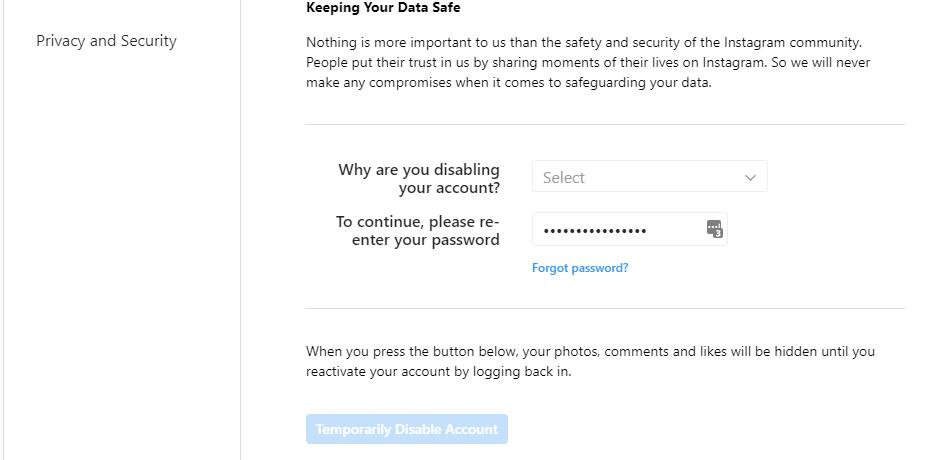
步驟 3選擇原因並輸入密碼。 選擇 暫時停用帳戶 最後。
適用於iOS的FoneEraser是最好的iOS數據清潔器,可以輕鬆,永久地擦除iPhone,iPad或iPod上的所有內容和設置。
- 從iPhone,iPad或iPod touch清除不需要的數據。
- 通過一次性覆蓋快速擦除數據,可以節省大量數據文件的時間。
第 3 部分。 如何從 iPhone 中刪除已保存的 Instagram 帳戶
如果您在 iPhone 上保存了 Instagram 帳戶,如何刪除它? 這部分將向您展示以下 4 種經過驗證的方法。
選項 1. 如何從 iPhone 應用程序中刪除已保存的 Instagram 帳戶?
如果您以前登錄過多個帳戶,現在可以根據需要刪除不需要的帳戶。 這是有關如何從 iPhone Instagram 應用程序中刪除已保存帳戶的教程。
步驟 1打開 Instagram 應用程序,點擊 輪廓 > 菜單圖標 > 設定.
步驟 2選擇登錄信息,您可以在列表中看到帳戶。
步驟 3點擊 三點圖標 在要刪除的帳戶旁邊,選擇 清除 按鈕。
選項 2. 如何從 iPhone 瀏覽器中刪除已保存的 Instagram 帳戶
如果您在瀏覽器上保存了您的帳戶和密碼,您可以通過以下步驟將它們從您的 iPhone 中刪除。
如何在設置應用程序上刪除已保存的 Instagram 帳戶:
步驟 1造訪 設定 iPhone上的應用程序,選擇 密碼/密碼和帳戶 > 網站和應用密碼.
步驟 2您需要使用Face ID、Touch ID或密碼進入界面。
步驟 3找到 instagram.com 並從列表中選擇一個帳戶。
步驟 4敲打 刪除密碼.
選項 3. 如何通過卸載應用程序刪除沒有密碼的 Instagram 帳戶
嗨,我想知道如何在不登錄的情況下刪除舊的 Instagram 帳戶,因為我已經忘記了。 謝謝!
有時,您可能會忘記 Instagram 帳戶的密碼,但想將其從 iPhone 應用程序中刪除。 這是一個令人沮喪的問題,因為它通常會要求您輸入密碼以確認該過程。 但是,您可以從 iPhone 卸載 Instagram 應用程序以完成任務,因為從 iPhone 卸載應用程序將刪除 Instagram 應用程序的所有文件和相關數據。
您有 3 個選項來卸載 iPhone 上的 Instagram 應用程序。
選項 1. 按 Instagram 應用程序圖標,直到彈出一個窗口; 選擇 刪除應用程序.
選項 2. 按下 Instagram 應用程序圖標直到它抖動,然後點擊 x樣 圖標卸載它。
選項 3. 前往 設定 應用> 總 > iPhone存儲 > Instagram > 刪除應用.
之後,如果您想再次使用它,您可以從 App Store 重新安裝 Instagram 應用程序。
選項 4. 如何使用 FoneEraser for iOS 刪除沒有密碼或電子郵件的舊 Instagram 帳戶
最後,我們強烈介紹 適用於iOS的FoneEraser 在計算機上幫助您專業輕鬆地刪除 Instagram 帳戶和其他數據。
它是一個功能性工具 釋放iPhone存儲空間 通過卸載應用程序、刪除垃圾文件、清除大文件或清理照片。 或者,您也可以 擦除iPhone上的所有數據 在設備上獲得更多存儲空間。 無論是否刪除數據,您都可以自由獲得 iPhone 存儲空間。
適用於iOS的FoneEraser是最好的iOS數據清潔器,可以輕鬆,永久地擦除iPhone,iPad或iPod上的所有內容和設置。
- 從iPhone,iPad或iPod touch清除不需要的數據。
- 通過一次性覆蓋快速擦除數據,可以節省大量數據文件的時間。
關於如何刪除沒有密碼的 Instagram 帳戶的教程:
卸載應用程序:
步驟 1 在計算機上下載並安裝適用於 iOS 的 FoneEraser,然後運行它。
步驟 2連接 iPhone,然後選擇 釋放空間 > 卸載應用程序 檢測後。

步驟 3從列表中找到 Instagram,然後單擊 卸載 按鈕旁邊的按鈕。
適用於iOS的FoneEraser是最好的iOS數據清潔器,可以輕鬆,永久地擦除iPhone,iPad或iPod上的所有內容和設置。
- 從iPhone,iPad或iPod touch清除不需要的數據。
- 通過一次性覆蓋快速擦除數據,可以節省大量數據文件的時間。
擦除所有數據:
步驟 1選擇 刪除所有數據 而是從主界面。 點擊 開始 按鈕。

步驟 2選擇擦除級別,然後單擊 開始 按鈕。
步驟 3Enter 0000 在框中,然後單擊 下一頁 按鈕開始擦除過程。
適用於iOS的FoneEraser是最好的iOS數據清潔器,可以輕鬆,永久地擦除iPhone,iPad或iPod上的所有內容和設置。
- 從iPhone,iPad或iPod touch清除不需要的數據。
- 通過一次性覆蓋快速擦除數據,可以節省大量數據文件的時間。
第 4 部分。有關如何在 iPhone 上刪除 Instagram 帳戶的常見問題解答
1. 如何刪除某人的 Instagram 帳戶?
實際上,您無法刪除某人的 Instagram 帳戶。 但您可以取消關注、阻止或舉報他人。
2. 如何在 iPhone 上恢復已刪除的 Instagram 照片?
您可以在計算機上嘗試 FoneLab iPhone 數據恢復,它仍然可以直接從設備中恢復 Instagram 照片或輕鬆備份文件。 下載並安裝在電腦上,然後插入 iPhone。 它將開始掃描您的設備並向您顯示所有可用的照片。 檢查它們並單擊 恢復 按鈕。
3. 我的 Instagram 帳戶可以停用多長時間?
您可以保留 30 天。
4. 如何擺脫 Instagram 上的專業賬號?
如果您想知道如何在 Instagram 上關閉專業帳戶,以下是詳細步驟。
如何在 Instagram 上刪除企業帳戶:轉到 輪廓 > 菜單圖標 > 設定 > 賬戶 > 切換到個人賬戶 > 切換回來.
5. 如何在 iPad 上刪除 Instagram 帳戶?
您可以嘗試這篇文章中的所有方法來刪除您在 iPad 上的 Instagram 帳戶,並且所有這些方法都可用。
適用於iOS的FoneEraser是最好的iOS數據清潔器,可以輕鬆,永久地擦除iPhone,iPad或iPod上的所有內容和設置。
- 從iPhone,iPad或iPod touch清除不需要的數據。
- 通過一次性覆蓋快速擦除數據,可以節省大量數據文件的時間。
下面是一個視頻教程供參考。


這就是關於如何從 iPhone 刪除 Instagram 帳戶的全部內容。 您可以在這篇文章中學習可用的方法,並根據您的需要選擇最好的方法。
